Pour vendre un produit physique, un service de coaching ou encore une formation digitale, l’outil indispensable pour effectuer cette action est sans aucun doute l’autorépondeur. Systeme.io intègre l’autorépondeur Sendgrid dans toutes ses offres. De plus, il vous permet de créer des pages de capture pour augmenter votre liste e-mail. Nous allons voir comment créer votre page de capture avec Systeme.io (formulaire de capture ou optin) afin de commencer votre premier tunnel de vente.
Commencer une page de capture
Commencez par vous inscrire.
Lorsque vous êtes sur l’interface de Systeme.io, vous pouvez, dans le menu, retrouver un onglet « tunnel de vente ».
Lorsque vous cliquez dessus, vous avez la liste de tous les tunnels que vous avez créés. Il suffit de cliquer sur créer, en haut, à gauche pour commencer à créer votre page d’optin.

Vous devez ensuite définir le type de tunnel que vous voulez créer. C’est ici que vous allez sélectionner « construisez votre audience » et indiquer un nom à votre tunnel de conversion qui aura pour objectif d’augmenter le nombre d’abonnés à votre liste e-mail pour votre newsletter et cliquez sur « créer ».
Créer une page de capture
Vous arrivez sur la page principale de votre tunnel de vente pour construire une audience. Sur la gauche, vous avez deux pages de disponibles pour cette action :
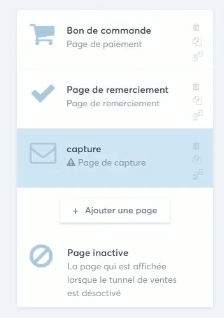
- la page de capture.
- La page de remerciement.
Lorsque vous sélectionnez la page de capture, vous devez faire votre choix parmi les templates proposés. Il en existe une petite vingtaine qui vont vous servir de base pour créer votre page de capture. Vous pouvez prévisualiser le template avant de le sélectionner.
Après la sélection, vous allez pouvoir paramétrer et accéder aux analyses de votre page de capture. Pour cela, vous avez cinq onglets de disponibles :
- paramètres.
- Règles d’automatisation.
- Test A/B.
- Statistiques.
- Ventes.
Paramètres
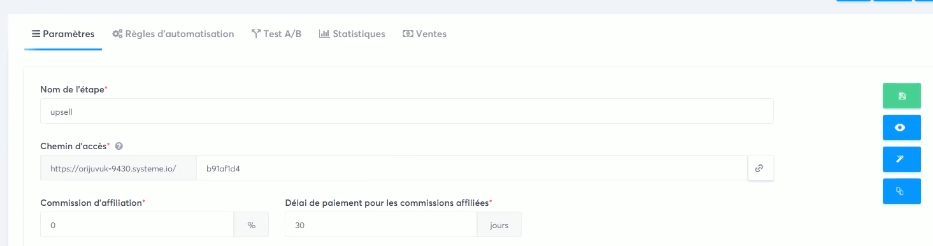
Une fois sur l’onglet « paramètres », vous voyez le nom de votre page. En dessous, vous pouvez copier le lien qui donne accès à votre page de capture pour l’insérer sur un bouton d’appel à l’action sur votre blog par exemple.
Chaque URL est composé de deux parties : l’URL de base et le chemin vers la page. Par défaut, c’est des chiffres, mais vous pouvez personnaliser le chemin de votre URL.
Règles d’automatisation de la page de capture
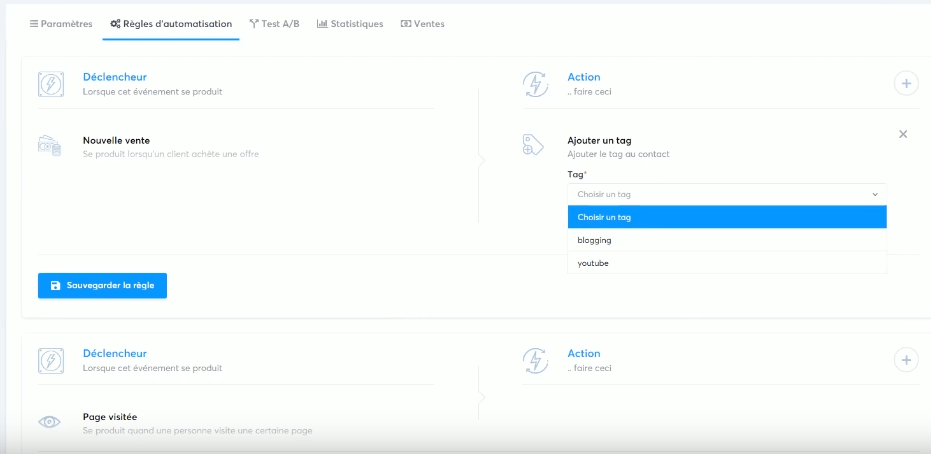
Pour votre page de capture, vous devez définir les règles d’automatisation. Cela correspond à l’action qui doit-être exécuté lorsque la personne vous donne son adresse mail, après avoir cliqué sur le bouton d’appel à l’action.
Test A/B
Si vous possédez un compte Webinar ou Entreprise, vous pouvez réaliser des tests A/B sur votre page de capture. C’est-à-dire deux versions de votre page que le logiciel va afficher alternativement. Au bout d’un certain nombre de visites sur chacune des pages, vous pouvez déterminer ainsi la page de capture qui converti le mieux et supprimer celle qui ne convertit pas assez. Un tout petit changement sur votre page de capture peut doubler vos inscrits. Faire des tests de vos pages de capture est essentiel.
Pour créer votre test A/B sur votre page de capture, il faut vous rendre dans le tunnel de vente concerné, puis sur votre page de capture. Cliquez ensuite sur «test A/B» puis sur « créer une nouvelle variante ». Vous avez alors deux choix :
- dupliquer : dupliquez la première version et la modifier.
- Créer une nouvelle page : créer une nouvelle version à partir de 0.
Choisissez le style de formulaire que vous voulez créer. Vous pouvez utiliser les deux boutons d’option situés sur la droite :
- la baguette magique : pour modifier votre page.
- L’œil : pour voir votre page
Vous pouvez maintenant lancer votre test et suivre le tableau de statistiques qui montre le résultat du test.
Statistiques
Vous disposez d’un tableau d’analyse de vos données qui permet d’avoir un aperçu rapide des conversions réalisées avec vos pages de capture.
Le tableau indique différentes valeurs de votre tunnel pour la capture d’adresses mail. Ainsi, vous retrouvez :
- le nombre de pages.
- Le nombre d’inscrits.
- Le taux de conversion.
Vente
La page de capture n’est pas utilisée pour vendre un produit ou autres, elle recueille uniquement l’inscription du visiteur à votre liste. Elle ne génère donc pas de données concernant les ventes. Cependant, elle vous permet de connaître le nombre de personnes qui entrent dans votre tunnel de vente.
Changer l’apparence de la page de capture
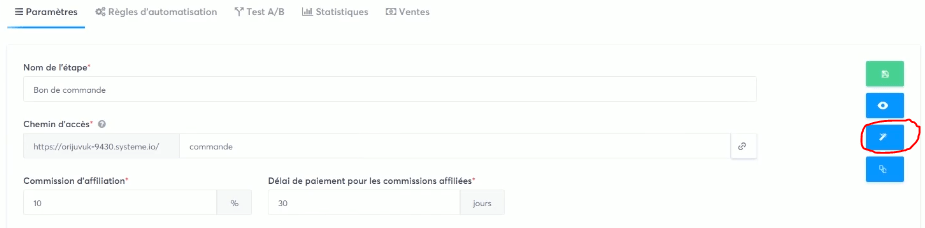
Revenons à notre onglet paramètre. Sur la droite, vous avez une icône qui représente une baguette magique. Cliquez dessus si vous voulez modifier votre page de capture avec le constructeur de page de Systeme.io.
Remarque : vous pouvez également dupliquer votre page ou avoir un aperçu.
Le constructeur de page est constitué de blocs dans lesquels vous pouvez insérer des éléments par glisser-déposer. Il est très facile à prendre en main et permet de personnaliser votre page de capture selon le thème de votre activité.
Les champs du formulaire
La donnée minimum dont vous avez besoin est l’adresse mail. Cependant, il est possible de recueillir d’autres informations dans votre formulaire :
- ville.
- Numéro de TVA intracommunautaire.
- Nom d’entreprise.
- Adresse.
- Prénom.
- Numéro de téléphone.
- Nom de famille.
- Code postal.
- Le pays.
Après l’inscription sur la page de capture
Le visiteur a donné son adresse mail, vous devez modifier la seconde page de votre tunnel qui correspond à la page de remerciement. Cette page peut-être remplacée directement par une page de vente selon votre objectif.
La modification de ces pages s’effectue elle aussi à l’aide du builder.
Créer un pop-up
Dans votre tunnel de vente, vous pouvez insérer un pop-up plutôt qu’une page de capture. Cela permet d’avoir une fenêtre surgissante qui va proposer l’inscription à la newsletter.
C’est la méthode la plus efficace pour avoir plus d’inscriptions à sa liste mail sur un site ou un blog.
Un code HTML est disponible pour l’intégration du pop-up sur votre site WordPress. Si vous préférez insérer un formulaire, les étapes seront identiques, cela se passera également par l’insertion d’un code sur votre blog.
